 nl.hideout-lastation.com
nl.hideout-lastation.com
Installeer PHP, Apache en MySQL in Mac zonder MAMP
Het gebruik van MAMP is waarschijnlijk de gemakkelijkste manier om PHP, Apache en MySQL in OS X in gebruik te hebben. U plaatst eenvoudigweg de applicatie in de map Application, start de app en druk op de knop Start Server en u bent klaar.
Maar OS X is daadwerkelijk geleverd met PHP en Apache ingebouwd, dus waarom zou u ze niet gebruiken om websites lokaal te ontwikkelen en uit te voeren in plaats van apps van derden zoals MAMP of dergelijke te gebruiken? Op die manier nemen we minder ruimte in beslag voor apps en leren we ook enkele dingen om ze aan het werk te krijgen.
In dit bericht laten we je zien hoe je PHP, Apache en MySQL zonder MAMP in OS X kunt configureren.
Stap 1: Sublieme tekstopdrachtregel inschakelen
Ten eerste wil ik, omdat ik Sublime Text gebruik, de opdrachtregel Sublime Text inschakelen, zodat ik bestanden en mappen via Terminal kan openen en deze in Sublime Text kan bewerken. Hier is hoe dit te doen.
1. Maak met deze opdracht een symlink van subl binary Sublime Text in de map ~ / bin:
ln -s "/ Applications / Sublime Text.app/Contents/SharedSupport/bin/subl" ~ / bin / subl
2. Voer subl --help opdracht subl --help uit.
Het geeft het gebruik en de lijst met argumenten die met subl kunnen worden gebruikt, subl, zoals u kunt zien in de onderstaande schermafbeelding. Bovendien zorgt dit er ook voor dat subl is geregistreerd en werkt.
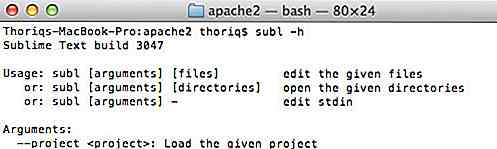
Stap 2: PHP configureren
Zoals eerder vermeld, is PHP al geïnstalleerd in OS X. U kunt de PHP-versie die in Terminal is geïnstalleerd controleren met de volgende opdracht:
php -v
Schakel PHP in
De PHP-module is echter standaard uitgeschakeld. We moeten het inschakelen om PHP-scripts in de Apache-server te gebruiken en uit te voeren:
1. Typ de volgende opdracht om httpd.conf in Sublime Text te openen.
sudo subl /etc/apache2/httpd.conf
2. Maak de volgende regel uncomment door het hekje # .
LoadModule php5_module libexec / apache2 / libphp5.so
Zie de volgende screenshot voor meer informatie:
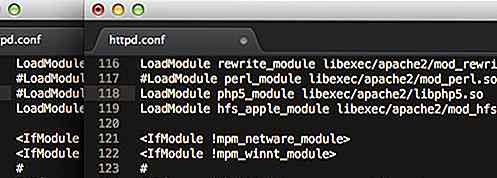
Schakel PHP.ini in
PHP-configuraties zoals het verhogen van de geheugenlimiet, bestandsopslagtoeslag en het instellen van de maximale uploadbestandsgrootte worden gedaan via het php.ini- bestand, dat ook standaard is uitgeschakeld. Laten we het inschakelen.
Ga naar Terminal en voer de volgende opdrachtregel uit. Dit commando kopieert de php.ini.default en hernoemt het naar php.ini .
sudo cp /private/etc/php.ini.default /private/etc/php.ini
Stap 3: Configureer Apache
OS X wordt ook geleverd met Apache. U kunt de volgende opdracht in Terminal typen om de Apache-server te starten.
sudo apachectl start
Om het Apache-type te stoppen:
sudo apachectl stop
Ga naar http://localhost:8888 in de browser om te controleren of de Apache-server werkt. Als dit het geval is, zou het "It Works!" Moeten tonen.
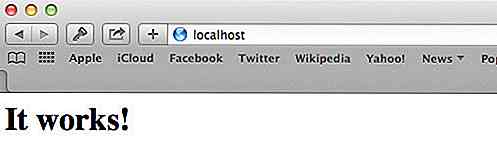
Wijzig DocumentRoot
De standaard Apache DocumentRoot, waar we onze websitedocumenten moeten plaatsen, bevindt zich op / Library / WebServer / Documents. Maar al mijn bestaande webprojecten bevinden zich in / Users / gebruikersnaam / Sites. Laten we de DocumentRoot in die map veranderen:
1. Voer de volgende opdrachtregels achter elkaar uit om een configuratiebestand op gebruikersniveau te maken. Wijzig de username met uw OS X shortname-account.
cd / etc / apache2 / users / touch gebruikersnaam.conf
2. Open dit bestand in Sublime-tekst
sudo subl gebruikersnaam.conf
3. Voeg vervolgens de volgende regels toe.
DocumentRoot "/ Gebruikers / gebruikersnaam / Sites"Opties All AllowOverride All Order allow, allow allow from all
Wijzig Apache-poortnummer
Apache draait standaard op poort 80. Maar sinds ik MAMP gebruikte dat poort 8888, maak ik in plaats daarvan Apache naar dit poortnummer. Op die manier hoef ik de site-URL's niet te wijzigen voor al mijn bestaande websites.
1. Open httpd.conf en becommentarieer de volgende regel door een hekje toe te voegen, zodat er niet tegelijkertijd naar twee poorten wordt geluisterd.
#Luister 80
2. Open vervolgens gebruikersnaam.conf en voeg toe:
Luister 8888 Servernaam localhost: 8888
3. Sla na alle bovenstaande configuraties httpd.conf en gebruikersnaam.conf op en typ de onderstaande opdracht om Apache opnieuw te starten:
sudo apachectl opnieuw opstarten
4. Tenslotte, toegang tot http://localhost:8888 in de browser. Het toont alle mappen die zijn opgeslagen in de map ~ / Sites, zoals hieronder wordt weergegeven.
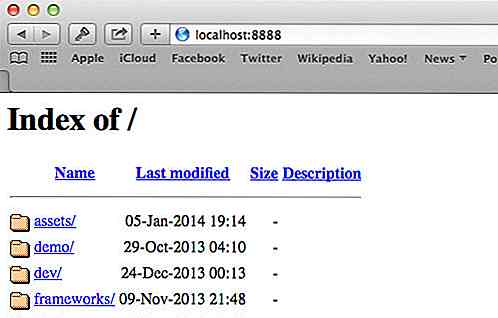
Voer Apache uit bij opstarten
Misschien wil je Terminal niet starten en type je sudo apachectl start herhaaldelijk om de Apache-server te starten, dus laten we hem automatisch laten opstarten bij het opstarten. Voer hiervoor de volgende opdracht uit:
sudo launchctl load -w /System/Library/LaunchDaemons/org.apache.httpd.plist
Afronden
In deze tutorial hebben we PHP en Apache geconfigureerd. Technisch gezien kunnen we al een PHP-website draaien. Je kunt het uitproberen door een PHP-bestand genaamd phpinfo.php in ~ / Sites te maken en deze code phpinfo() in te voegen. Start het bestand in de browser: localhost / phpinfo.php. Het toont informatie over de huidige PHP-configuratie.
In het volgende deel van deze serie laten we u zien hoe u MySQL kunt installeren en alles kunt laten samenwerken. Blijf dus op de hoogte.

Hoe te beslissen over de beste manier om uw ideeën op te nemen
Ideeën, ideeën, ideeën. Creatieve professionals zitten vol met hen. Er zijn veel ideeën die we elke dag hebben waarvan we weten dat we ze misschien nooit echt zullen doorzetten, maar we willen ze op de een of andere manier vastleggen voor het geval dat.Elke ontwerper heeft zijn eigen, speciale manier om hun ontwerpideeën bij te houden. Maa

iOS 10.2.1-update is nu beschikbaar voor iPads, iPhones en iPods
Eigenaars van een iPhone, iPad of iPod merken op dat Apple de iOS 10.2.1-update heeft uitgebracht en dat je deze zo snel mogelijk moet krijgen omdat deze wordt geleverd met enkele belangrijke beveiligingspatches.Hoewel de iOS 10.2.1-update licht op nieuwe functies is, zijn de beveiligingsupdates die hiermee gepaard gaan talrijk
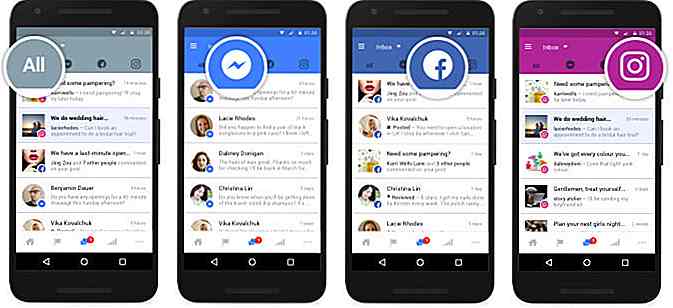
![8 Tijdbesparende Excel-snelkoppelingen [Infographic]](http://hideout-lastation.com/img/tech-design-tips/531/8-time-saving-excel-shortcuts.jpg)